AppArmor - это система безопасности для операционной системы Linux, которая ограничивает доступ приложений к определенным ресурсам. Однако, в некоторых случаях вам может понадобиться отключить AppArmor для выполнения определенных задач или устранения проблем. В этой статье мы рассмотрим подробную инструкцию по отключению AppArmor на Linux.
Перед тем как начать отключение AppArmor, важно понимать, что это может привести к снижению безопасности вашей системы. Рекомендуется отключать AppArmor только в случае крайней необходимости и возвращать его включение, как только задача будет выполнена.
Для отключения AppArmor на Linux вам понадобятся права суперпользователя. Откройте терминал и выполните следующие шаги:
Шаг 1: Проверьте, установлен ли AppArmor на вашей системе. В большинстве дистрибутивов Linux AppArmor уже установлен по умолчанию. Выполните команду:
sudo apparmor_statusШаг 2: Отключите AppArmor с помощью команды:
sudo systemctl stop apparmorЭто временно отключит AppArmor до следующей перезагрузки системы. Однако, AppArmor автоматически включится при следующей загрузке.
Шаг 3: Чтобы полностью отключить AppArmor, вы можете удалить соответствующий пакет, используя команду:
sudo apt-get remove apparmorПосле выполнения этой команды система удалит AppArmor и его конфигурационные файлы. Однако, будьте осторожны и убедитесь, что вы действительно хотите удалить AppArmor, так как это может привести к некорректной работе некоторых приложений.
Что такое apparmor на Linux?

AppArmor использует профили безопасности, которые определяют, какие ресурсы (файлы, директории, сетевые протоколы и т.д.) могут быть доступны для каждого приложения. Каждый профиль задает список правил, которые определяют, как приложение может взаимодействовать с каждым ресурсом. Например, профиль приложения может запретить ему доступ к системным файлам или ограничить его возможности обращения к сети. Это помогает предотвратить возможные уязвимости и злоумышленные действия, увеличивая безопасность системы.
AppArmor работает на уровне ядра Linux и его управление осуществляется с помощью инструмента командной строки, называемого "apparmor-utils". С помощью этого инструмента можно просматривать и управлять профилями безопасности, а также контролировать запущенные приложения и журналы безопасности.
Если вы хотите отключить AppArmor на своей системе Linux, внимательно изучите инструкции по безопасности и убедитесь, что понимаете возможные риски и последствия такого действия. Отключение AppArmor может уменьшить безопасность вашей системы и сделать ее более уязвимой для атак и вредоносного программного обеспечения.
Зачем отключать apparmor на Linux?

- При возникновении конфликтов софинансирующих программ.
- Для упрощения процесса установки и настройки программы, несовместимой с apparmor.
- Для повышения производительности системы и ускорения работы определенных приложений.
Отмена работы apparmor может быть полезной при разработке и отладке программ, так как она упрощает взаимодействие и выполнение операций, подверженных ограничениям безопасности. Однако необходимо помнить, что отключение apparmor может повлечь за собой риск нарушения безопасности и экспозицию системы к угрозам. Поэтому перед отключением apparmor рекомендуется тщательно взвесить плюсы и минусы и принять обдуманное решение.
Подготовка к отключению apparmor
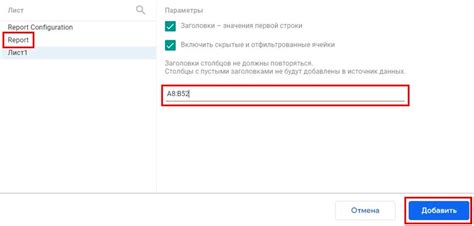
Шаг 1: Проверка наличия apparmor
Прежде чем приступить к отключению apparmor, необходимо проверить, установлен ли он на вашей системе. Для этого выполните следующую команду в терминале:
sudo apparmor_statusШаг 2: Создание резервной копии конфигурационных файлов
Перед отключением apparmor рекомендуется создать резервную копию его конфигурационных файлов. Так вы сможете легко вернуть систему в исходное состояние, если что-то пойдет не так. Для этого выполните следующие команды:
sudo cp -R /etc/apparmor* /var/backups/ sudo cp /etc/init.d/apparmor /var/backups/Эти команды скопируют все конфигурационные файлы apparmor в каталог "/var/backups/".
Шаг 3: Остановка службы apparmor
Прежде чем отключить apparmor, необходимо остановить его службу. Для этого выполните следующую команду:
sudo service apparmor stopТеперь apparmor не будет работать до перезагрузки системы.
Отключение apparmor на Ubuntu
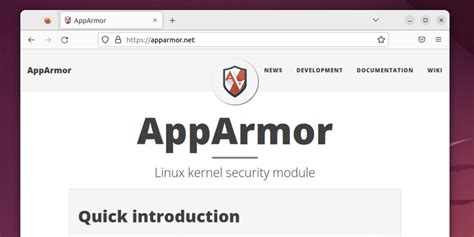
- Откройте терминал.
- Введите команду
sudo systemctl stop apparmorи нажмите Enter. Это остановит текущий экземпляр AppArmor. - Введите команду
sudo systemctl disable apparmorи нажмите Enter. Это отключит автоматическое запуск AppArmor при загрузке системы. - Введите команду
sudo apt remove apparmorи нажмите Enter. Это удалит пакет AppArmor с вашей системы. - Перезапустите компьютер, чтобы изменения вступили в силу.
После выполнения этих шагов AppArmor будет полностью отключен на вашем Ubuntu.
Отключение apparmor на Debian
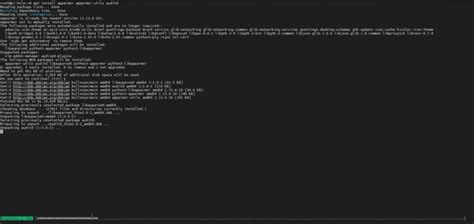
Для начала необходимо убедиться, что у вас установлен пакет apparmor-utils. Если пакет не установлен, выполните следующую команду:
sudo apt-get install apparmor-utilsПосле установки пакета нужно отключить apparmor. Для этого выполните следующую команду:
sudo systemctl stop apparmorТеперь вы можете отключить автозагрузку apparmor. Для этого выполните следующую команду:
sudo systemctl disable apparmorПосле выполнения этих команд apparmor будет полностью отключен. Если вы хотите включить apparmor снова, выполните следующую команду:
sudo systemctl enable apparmorВ случае необходимости, вы также можете удалить пакет apparmor-utils с помощью следующей команды:
sudo apt-get remove apparmor-utilsТеперь вы знаете, как отключить apparmor на Debian.
Отключение apparmor на CentOS
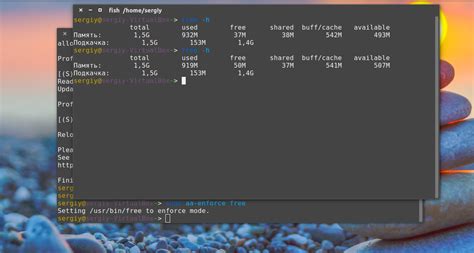
1. Откройте терминал и введите следующую команду, чтобы отключить службу apparmor:
sudo systemctl stop apparmor2. Затем введите команду, чтобы перезагрузить службу apparmor:
sudo systemctl disable apparmor3. Далее отредактируйте файл конфигурации grub с помощью команды:
sudo nano /etc/default/grub4. Найдите строку с параметрами загрузки ядра GRUB_CMDLINE_LINUX и удалите параметр apparmor=1 security=apparmor. Затем сохраните файл, нажав Ctrl+X, а затем Y, чтобы подтвердить сохранение.
5. Обновите конфигурацию загрузчика GRUB, выполните команду:
sudo update-grub6. Перезагрузите систему, чтобы изменения вступили в силу:
sudo rebootТеперь apparmor должен быть полностью отключен на вашей системе CentOS. Убедитесь, что вы понимаете последствия отключения apparmor и принимаете все предосторожности для обеспечения безопасности системы.
Проверка состояния apparmor
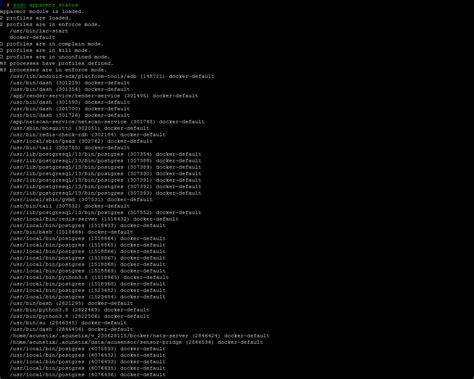
Прежде чем отключать или изменять настройки apparmor, полезно узнать его текущее состояние. Для этого используйте команду sudo apparmor_status. Она выведет подробную информацию о текущих профилях, загруженных профилях, а также статусе сервиса apparmor.
Результат команды будет выглядеть примерно следующим образом:
| apparmor module is loaded. | kernel module is loaded. | profiles are loaded. | profiles are in enforce mode. |
|---|---|---|---|
| apparmor | 1 | 5 | 5 |
Если статус apparmor module is loaded отображает "1", значит модуль apparmor уже загружен. Если статус kernel module is loaded также отображает "1", то загрузка прошла успешно.
Количество загруженных профилей будет отображено в столбце profiles are loaded. Если количество профилей в столбце profiles are in enforce mode совпадает с количеством загруженных профилей, это означает, что все профили находятся в enforce режиме, что означает, что они активны и применяются.
Тем не менее, иногда может возникнуть необходимость отключить AppArmor, например, если он препятствует корректной работе определенного приложения или сервиса. В этом случае, вы можете использовать приведенные выше инструкции, чтобы временно или постоянно отключить AppArmor.
Однако, необходимо понимать, что отключение AppArmor может повысить уровень уязвимости и привести к нарушению безопасности системы. Поэтому, рекомендуется тщательно взвесить все плюсы и минусы перед принятием решения об отключении AppArmor.
Надеюсь, данная статья подробно объяснила процесс отключения AppArmor на Linux и помогла вам решить возникающие вопросы и проблемы. Если у вас остались какие-либо вопросы или замечания, не стесняйтесь задавать их в комментариях!